Как настроить и просмотреть страницу статуса заказа в вашем магазине Shopify
Опубликовано: 2022-08-23Клиенты получат URL-адрес, указывающий на последнюю страницу процесса оформления заказа, как только они завершат покупку. Они могут проверить статус заказа, используя этот URL-адрес, чтобы узнать, был ли он отправлен. У клиентов могут возникнуть вопросы по поводу их заказов , и вы должны быть готовы ответить на них. Shopify упрощает владельцам магазинов доступ к странице статуса заказа на странице администратора. Если вы хотите настроить и просмотреть страницу статуса заказа в Shopify, следуйте этим инструкциям.
Читайте больше интересных постов о Shopify:
>>> Как создать страницу контактов для вашего магазина Shopify с примерами
>>> Учетные записи клиентов Shopify: преимущества и способы их настройки и управления ими в магазине Shopify
Что такое страница статуса заказа?
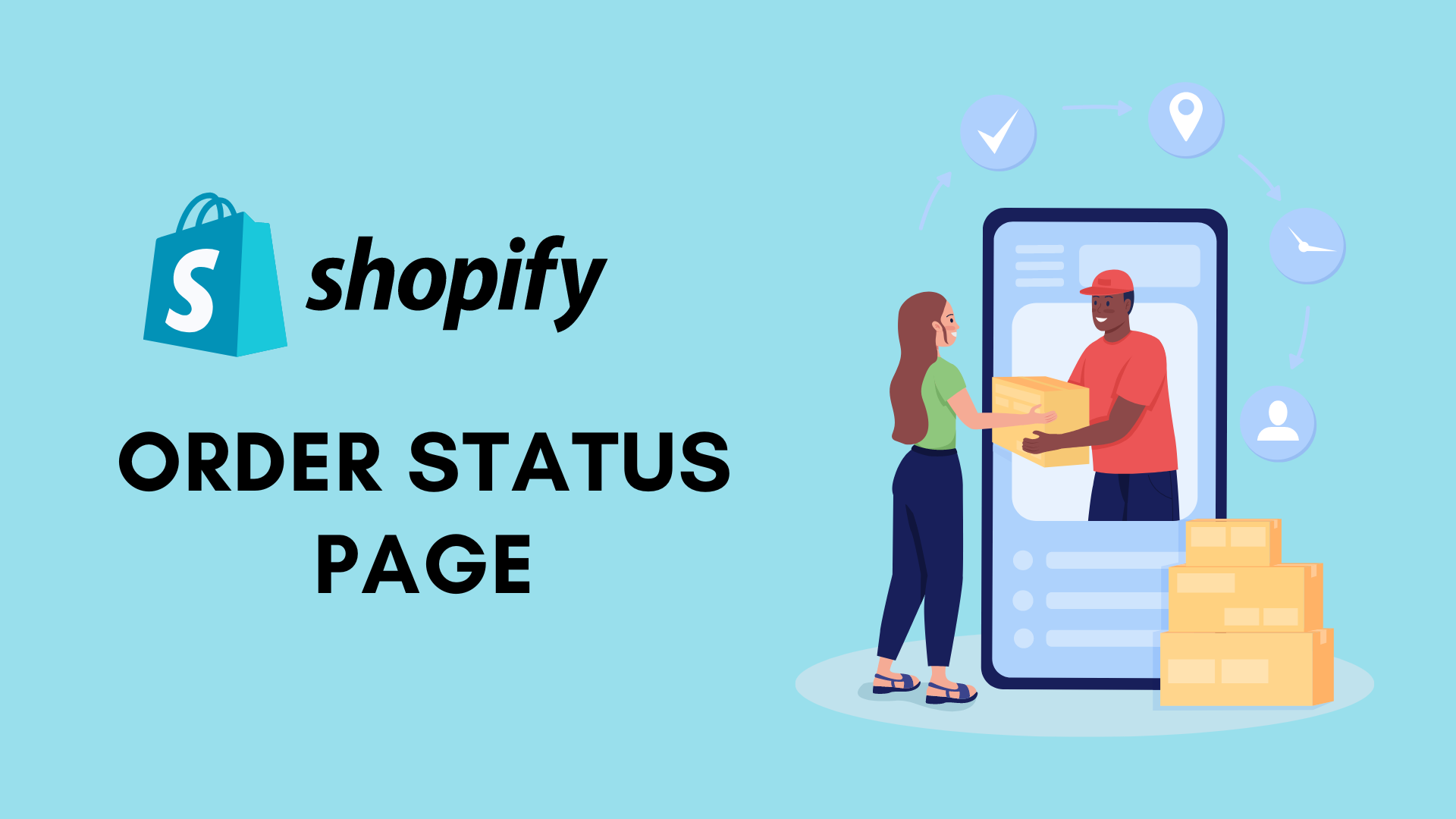
Страница оформления заказа для вашего магазина заканчивается страницей статуса заказа. Ваши клиенты могут
- Проверьте ход их доставки на странице статуса заказа, не связываясь с вами напрямую.
- Переупорядочить вещи.
- Просмотр информации об отслеживании в реальном времени для их посылки
- После проверки используйте номер телефона, чтобы выбрать получение обновлений о доставке по электронной почте.
- Зарегистрируйтесь, чтобы получать электронные письма от Shopify с новостями и предложениями.
- Нажмите, чтобы снова открыть интернет-магазин и начать делать покупки.
Клиенты могут проверить страницу статуса заказа, чтобы увидеть, как продвигается их заказ, пока он выполняется. Ссылка на страницу выполнения заказа может быть включена в подтверждения заказа, которые вы отправляете по электронной почте, SMS или через мобильное приложение «Магазин».
Тип уведомления, которое получает клиент, зависит от контактной информации, которую он предоставляет в процессе оформления заказа. Потребитель получает SMS-подтверждение заказа, если он указывает свой номер телефона в процессе оформления заказа. Когда потребитель вводит свой адрес электронной почты в процессе оформления заказа, он получает электронное письмо с подтверждением заказа, а затем обновляет информацию о своем заказе и доставке. SMS-рассылка обновлений заказа и отгрузки отсутствует. Вы можете предоставить покупателям возможность получать обновления о покупке и доставке по электронной почте, когда они вводят свой номер телефона в процессе оформления заказа.
Кроме того, вы должны настроить свои шаблоны электронной почты для автоматического включения ссылки на страницу статуса заказа, если вы собираетесь сообщать своим клиентам обновления статуса заказа.
Вы также можете подумать о добавлении персонализированных замечаний и заметок на страницу статуса вашего заказа.
Как изменить страницу статуса заказа на Shopify
Вы должны изменить страницу статуса заказа, если хотите изменить выбор и обмен сообщениями, чтобы лучше обслуживать своих клиентов.
Позвольте клиентам подписаться на заказ обновлений
То, как ваши потребители предоставляют свою информацию в процессе оформления заказа, будет определять, как они будут получать обновления заказа. Если соответствующая кнопка администратора включена, клиенты могут добавлять информацию к своим заказам после того, как они были размещены.
Клиенты могут указать свой номер телефона или адрес электронной почты на странице статуса заказа после ее включения.
Как включить обновление заказов для клиентов?
- Выбирать Настройки > Оформить заказ от твоего Шопфай админ .
- Выбирать Дополнительный способ связи после нахождения Контакт с клиентом .
- Выбирать Сохранять
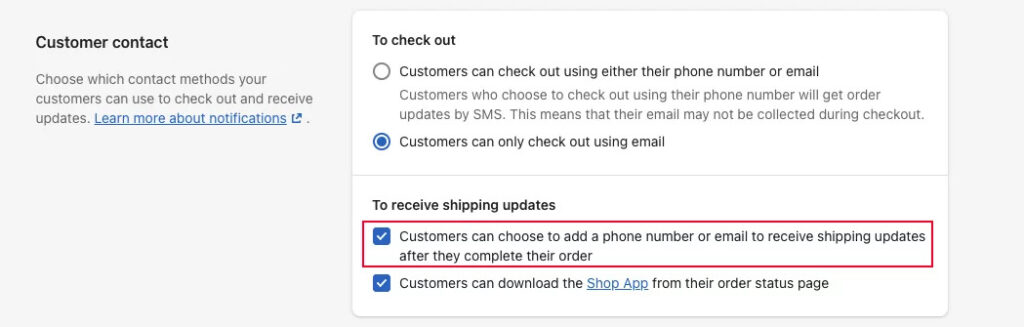
Перевод страницы статуса заказа
Вы можете перевести язык темы вашего магазина с помощью Shopify. Страница статуса вашего заказа, вероятно, на предпочитаемом вами языке, если вы делали это ранее.
Вы также можете изменить каждое отдельное уведомление, если хотите. Например, «Спасибо, Дэвид» появляется в первой строке страницы статуса заказа. Возможно, вам следует изменить это на «Спасибо, Дэвид».
Поля статуса заказа расположены в разделе « Оформление заказа» и «Система» . вкладку, и вы можете отредактировать их, чтобы настроить язык, используемый в вашем бизнесе.
Добавление дополнительных скриптов в магазин Shopify
Для этого вам нужно быть знакомым с HTML, CSS, JavaScript и Liquid.
Вы можете добавить код в шаблон страницы статуса вашего заказа, используя поле Дополнительные скрипты . Вы можете добавить любое из следующего:

- Любой приемлемый код HTML5, включая HTML.
- Вы можете проверить и купить жидкие предметы с кодом Liquid. См. Объект проверки и Объект магазина, чтобы узнать о них больше.
Сценарии отслеживания могут быть реализованы для отслеживания конверсий, рентабельности инвестиций и рефералов.
- Отслеживание конверсий должно быть добавлено на страницу статуса заказа.
- Показывать конкретный материал при выборе определенного типа доставки.
- Показывать конкретный контент при заказе определенного продукта.
- Показать конкретный материал в зависимости от местоположения клиента
- Используя объект JavaScript, измените сообщение страницы статуса заказа.
Как получить доступ к дополнительным скриптам на Shopify?
- Выберите « Настройки » в Shopify Ad min.
- Навигация по обработке заказов
- Найдите раздел Дополнительные скрипты .
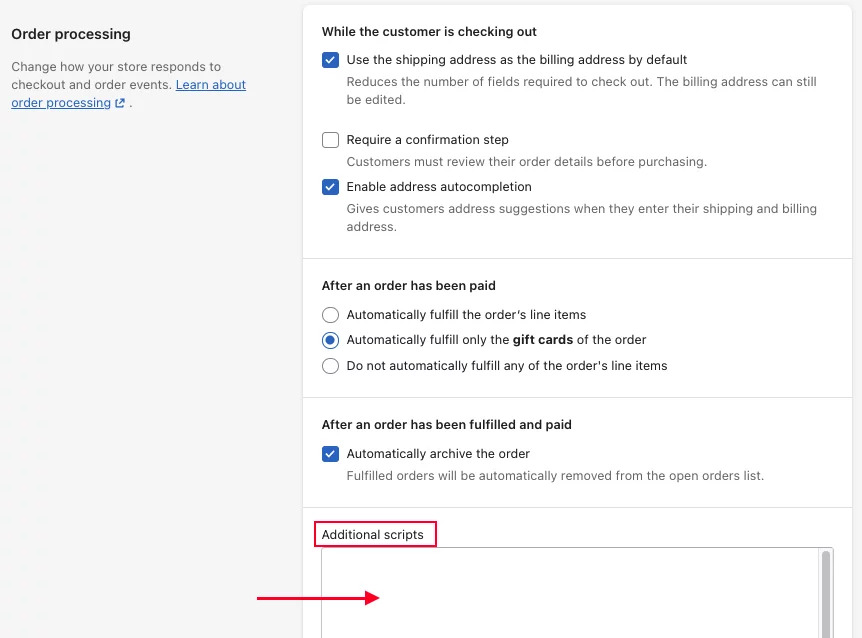
Хотите отредактировать файл checkout.liquid ?
Для просмотра файла checkout.liquid вам потребуется Shopify Plus. Благодаря этому у вас есть полный и полный контроль над процессом оформления заказа.
Как просмотреть страницу статуса заказа на Shopify
Как только потребитель завершит процесс оформления заказа, он получит URL-адрес, указывающий на последнюю страницу процесса, чтобы он мог проверить статус транзакции, например, была ли она отправлена или нет. Клиенты могут время от времени спрашивать о своих заказах, и в этом случае вам нужно будет отслеживать их, чтобы отвечать на них. К счастью, Shopify дает владельцам магазинов возможность отслеживать ход выполнения заказа со страницы администратора. В результате используйте инструкции в этом тексте, чтобы изучить страницу статуса вашего заказа на Shopify.
Шаг 1. Перейдите в раздел «Заказы».
Войдите в свою учетную запись Shopify и выберите Orders из меню, которое появляется сразу под Home .
Шаг 2: Найдите заказ
Чтобы найти заказ, в поле поиска необходимо ввести одну из следующих данных:
- Номер для заказа Можно ввести только номер, например
1002, или поставить#1002в поле и подождите, пока система покажет результат. - Имя клиента Чтобы найти соответствующие заказы клиента, вы можете выполнить поиск по его имени, фамилии или полному имени.
- Адрес электронной почты клиента: Если вы введете в поле поиска хотя бы часть адреса, который вы помните, система предоставит вам все результаты, содержащие этот термин.
Шаг 3: Выберите заказ
Вы можете щелкнуть заказ, за статусом которого хотите следить, после фильтрации списка заказов, чтобы открыть информацию о нем.
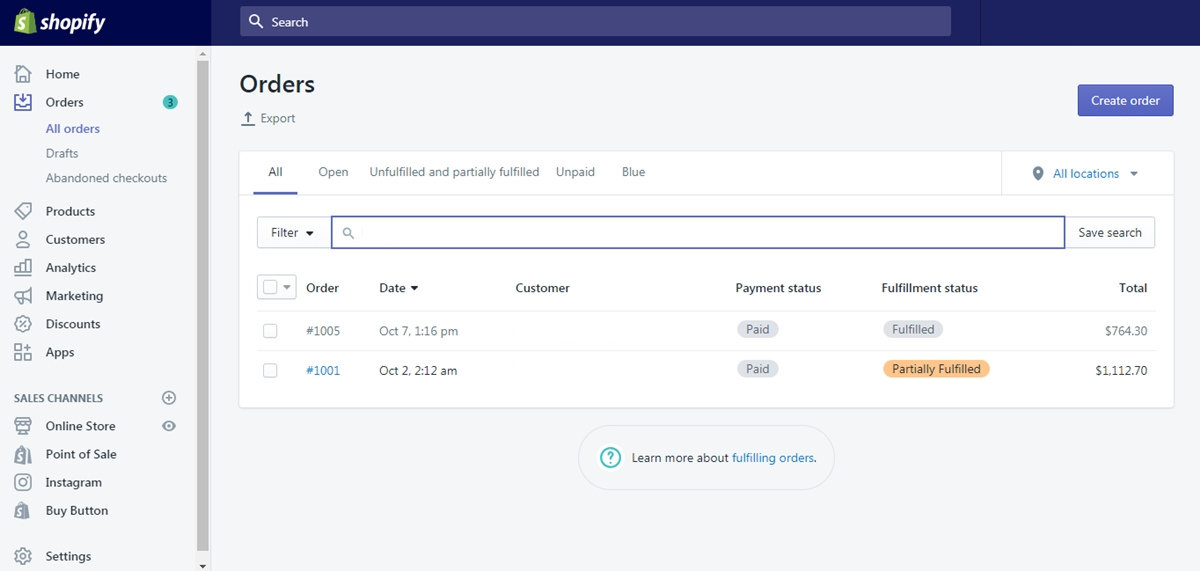
Шаг 4. Просмотрите страницу статуса заказа.
Вы увидите действие «Дополнительно» рядом с пунктами «Возврат» под заголовком «Номер заказа». Нажмите здесь. Вы должны выбрать страницу «Просмотр статуса заказа» из набора альтернатив, которые будут отображаться после нажатия на символ глаза.
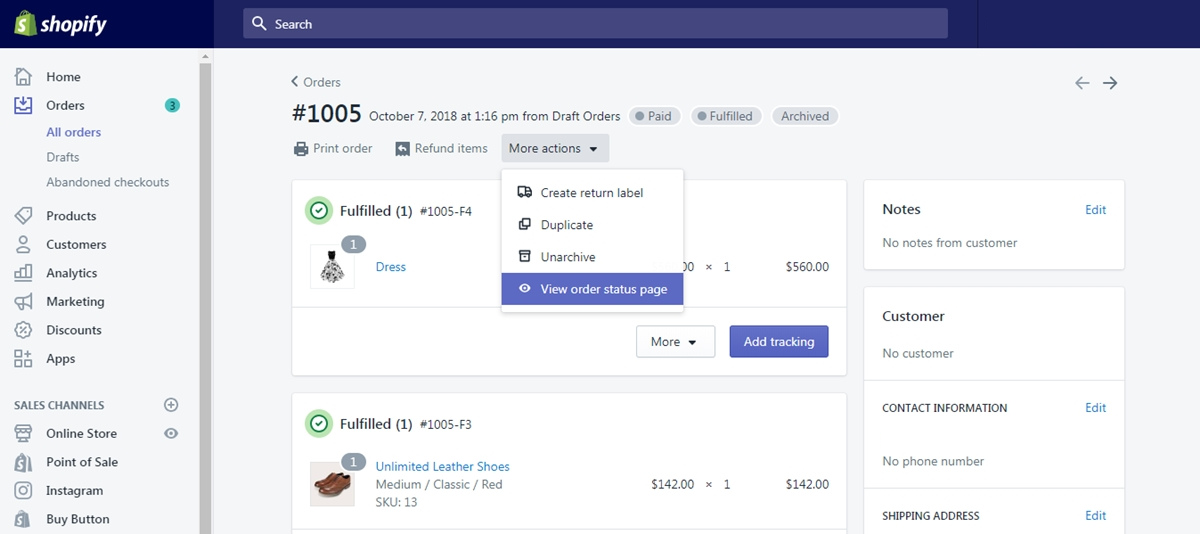
Страница статуса заказа появится на другой вкладке, как показано ниже:
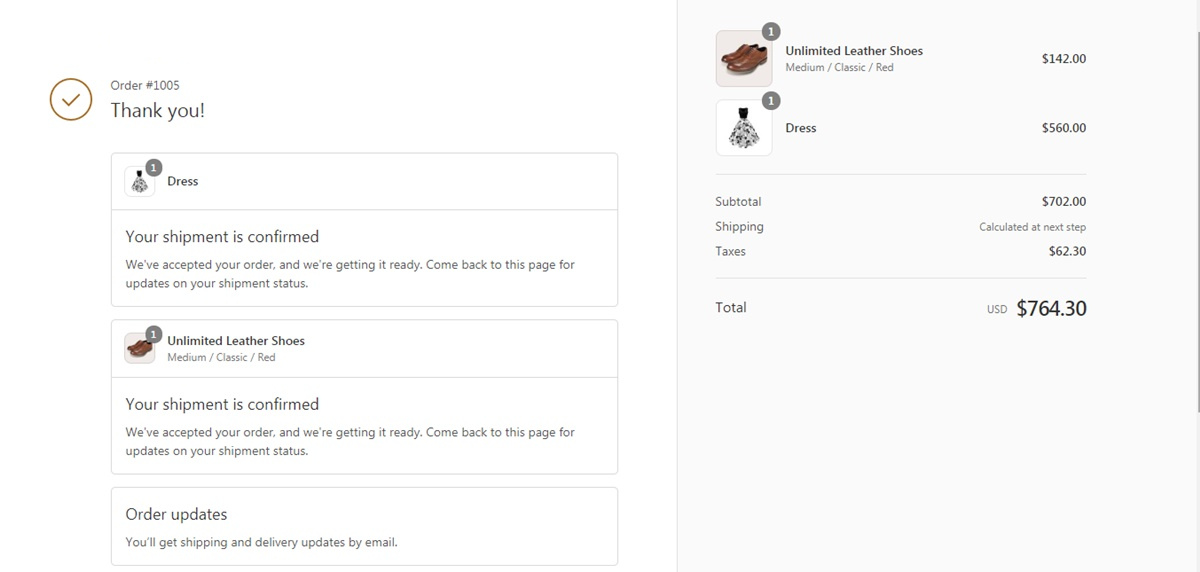
Заключительные слова
Подводя итог, мы предоставили вам руководство по настройке и просмотру страницы статуса заказа в вашем магазине Shopify. Поскольку это просто, мы надеемся, что все читатели смогут сделать это самостоятельно и эффективно использовать его для управления заказами. Если вы ищете поставщика услуг по настройке Shopify , вы можете СВЯЗАТЬСЯ С НАМИ. Обладая более чем 15-летним опытом оказания помощи предприятиям в развитии их магазинов Shopify, мы являемся одним из лучших вариантов, которые вам следует рассмотреть. Позвольте Magesolution стать вашим партнером!
